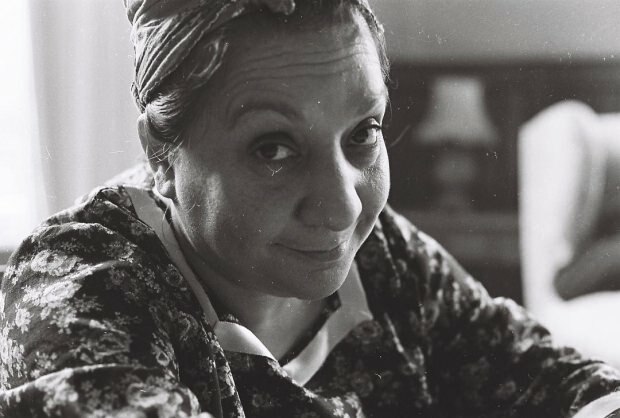Como extrair um arquivo GZ no Linux
Linux Ubuntu Noções Básicas Do Ubuntu Herói / / March 10, 2022

Última atualização em
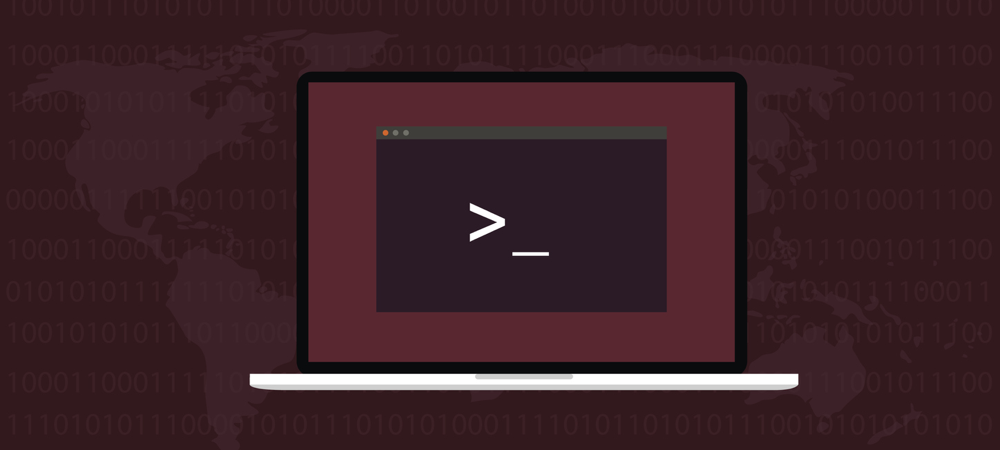
Baixando e instalando software em um PC Linux? Você precisará saber como abrir arquivos GZ no Linux em algum momento. Este guia irá guiá-lo através dele.
Se você estiver usando um PC Linux, precisará abrir um arquivo ou pasta que foi compactado para ocupar menos espaço em disco de tempos em tempos. Isso é feito para economizar espaço ou para permitir que você carregue ou baixe um arquivo mais rapidamente.
No Windows, esses arquivos geralmente são compactado como arquivos zip. O Linux usa um algoritmo semelhante, chamado gzip. Se você quiser interagir com esses arquivos, precisará saber como extrair um arquivo GZ no Linux - veja como.
Gzip vs GZ: Qual é a diferença?
Gzip é o algoritmo de compactação, reduzindo o tamanho do arquivo enquanto ainda mantém o modo de arquivo original, propriedade e carimbos de data/hora. Um arquivo compactado usando o algoritmo gzip geralmente terminará com a extensão do arquivo .gz ou às vezes apenas .z.
Jean-loup Gailly e Mark Adler desenvolveram
Por sorte, o gzip usa um algoritmo de compactação superior comparado ao compactar. O Gzip é amplamente usado não apenas no Linux, mas também em muitos projetos de software de código aberto. Você encontrará até o software no macOS,
Como extrair um arquivo GZ no Linux
Extrair um arquivo compactado usando gzip é fácil. Basta emitir este comando no terminal:
gzip -d arquivo.gz. Isso descompactou o arquivo para seu estado original e remove o .gz Arquivo. Se você quiser manter o arquivo compactado, basta adicionar a opção -k ao comando:
gzip -dk arquivo.gz. O comando gunzip também está disponível na maioria dos sistemas, como um alias para gzip -d. Isso significa que descompactar um arquivo não requer o -d opção se você usar gunzip:
gunzip arquivo.gz. Mais uma vez, isso descompactará o arquivo e excluirá o arquivo compactado. Se você quiser manter a versão compactada do arquivo, adicione novamente -k ao comando:
gunzip -k arquivo.gz. Como extrair um arquivo tar.gz
É importante notar que o algoritmo gzip foi projetado para compactar um único arquivo. Se você precisar agrupar vários arquivos ou uma estrutura de diretório inteira, usará os dois alcatrão e gz. Vamos ver como extrair um arquivo tar.gz.
Neste caso, não usaremos gz. Em vez disso, usamos alcatrão, um resquício dos dias de arquivo de fita (daí o nome) que ainda é muito útil hoje. Para extrair um arquivo tar.gz, usamos este comando:
tar -xf arquivo.tar.gz. O comando determina automaticamente que tipo de compactação foi usada e extrai o arquivo para o diretório de trabalho atual.
Criando seus próprios arquivos e arquivos GZ
Saber extrair .gz e tar.gz arquivos pode ser a tarefa mais importante que você precisa. No entanto, também é importante saber como criar esses arquivos e/ou arquivos compactados em primeiro lugar.
Se você precisar compactar um arquivo, use novamente o comando gzip, mas sem outras opções além do arquivo que você deseja compactar.
gzip lucro anual.xlsx. Esse comando irá comprimir lucro anual.xlsx. O arquivo original é excluído, deixando apenas a versão compactada lucro anual.xlsx.gz. Se você quiser manter o original no lugar, adicione o -k opção.
gzip -k lucro anual.xlsx. Agora, digamos que queremos fazer um arquivo compactado do nosso diretório de documentos, que possui vários subdiretórios. Queremos preservar a estrutura de diretórios, agrupar tudo em um arquivo e compactá-lo. Basta emitir este comando no terminal:
tar -czvfdocuments.tar.gz /home/jeff/documents. Muitas opções lá, então vamos ver o que cada um faz.
- -c: Crio um arquivo
- -z: Compacte o arquivo usando gzip.
- -v: Exibe o progresso ao criar o arquivo. Isso é conhecido como verboso modo.
- -f: Especifique o nome do arquivo do arquivo.
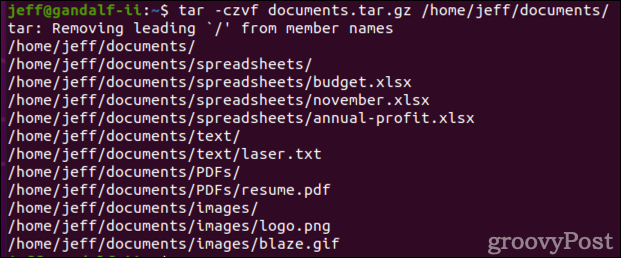
Um dos grandes aspectos alcatrão é que você pode incluir vários diretórios no arquivo. Se quisermos fazer backup de nossos documentos, dcargas próprias, e pfotos diretórios em um único arquivo, apenas emitimos este comando:
tar -czvf archive.tar.gz /home/jeff/documents /home/jeff/Downloads /home/jeff/Pictures. 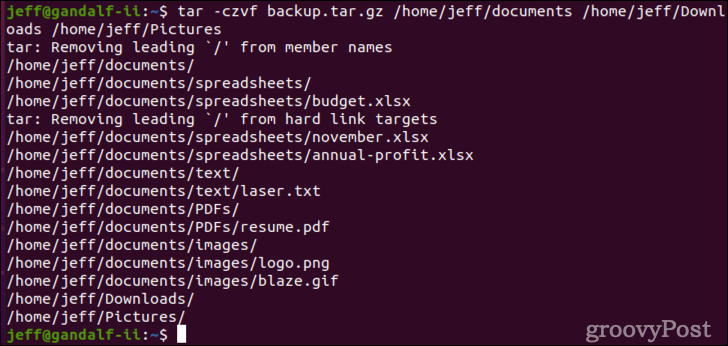
Compactando e descompactando arquivos usando a GUI
Se você preferir não trabalhar no terminal, os ambientes de desktop gráficos têm o que você precisa. No Gnomo arquivos aplicativo, basta clicar com o botão direito do mouse no arquivo que deseja compactar e clicar Comprimir.
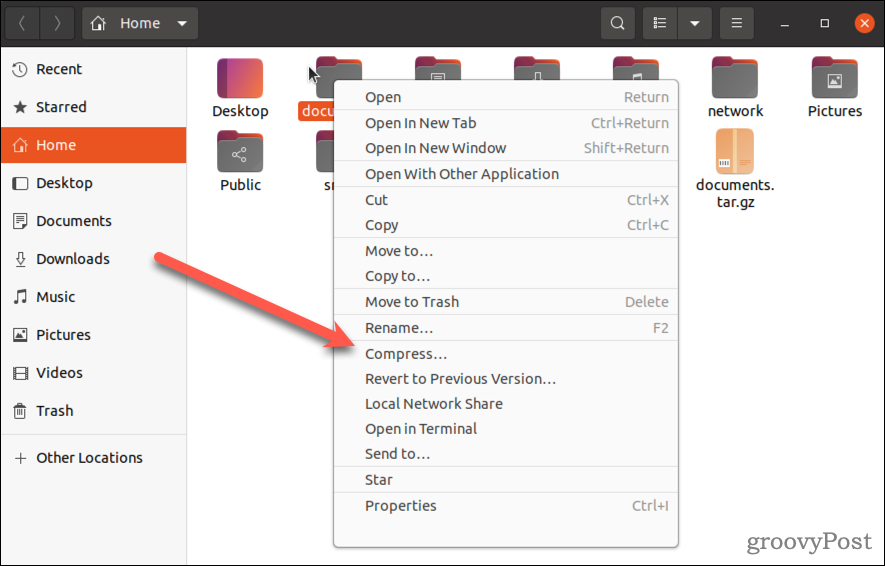
Se você deseja arquivar e compactar vários diretórios e/ou arquivos, clique com a tecla Control pressionada nos que você precisa fazer backup, clique com o botão direito do mouse e escolha Comprimir.
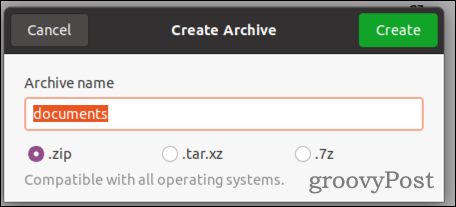
O gerenciador de arquivos pergunta qual formato você deseja usar. Se você escolher .fecho eclair, o arquivo compactado será fácil de abrir em qualquer sistema operacional. Você também pode escolher .tar.xz ou .7z, mas isso exigirá o software certo em computadores Windows ou Mac.
Se houver um arquivo compactado que você precisa abrir, clique novamente com o botão direito do mouse nesse arquivo em arquivos. Você verá várias opções, incluindo Abrir com o Gerenciador de Arquivos, Extrair aqui, e Extrair para.
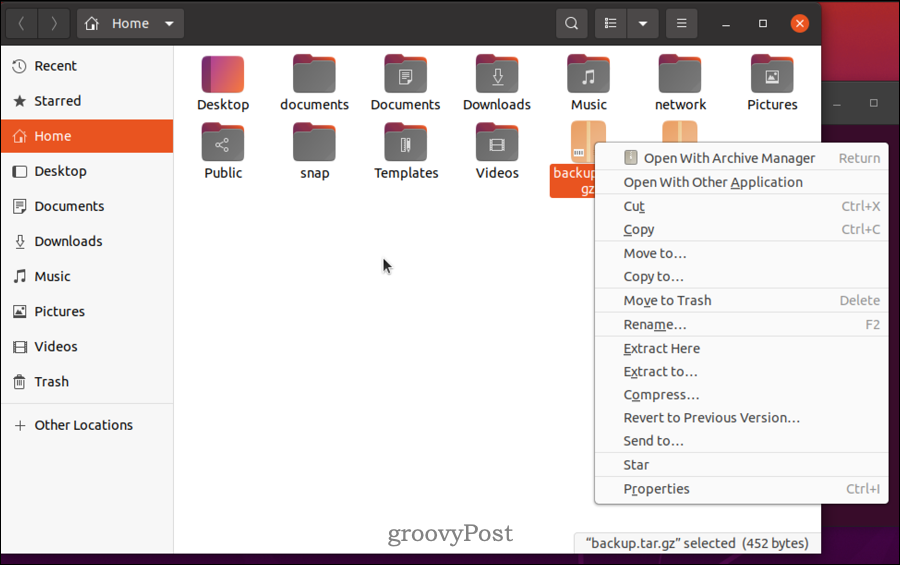
O gerenciador de arquivos oferece mais opções, mas na maioria das vezes você vai querer usar Extrair aqui ou Extrair para.
Trabalhando com arquivos e outras tarefas administrativas no Linux
Se você deseja trabalhar com arquivos gzip, as etapas acima devem ajudá-lo a compactar e descompactá-los em um PC Linux.
No entanto, existem outras tarefas importantes que você precisará aprender se quiser se tornar um profissional do Linux. Não deixe de conferir nosso guia em procurando por arquivos no Linux, bem como como Mude sua senha.